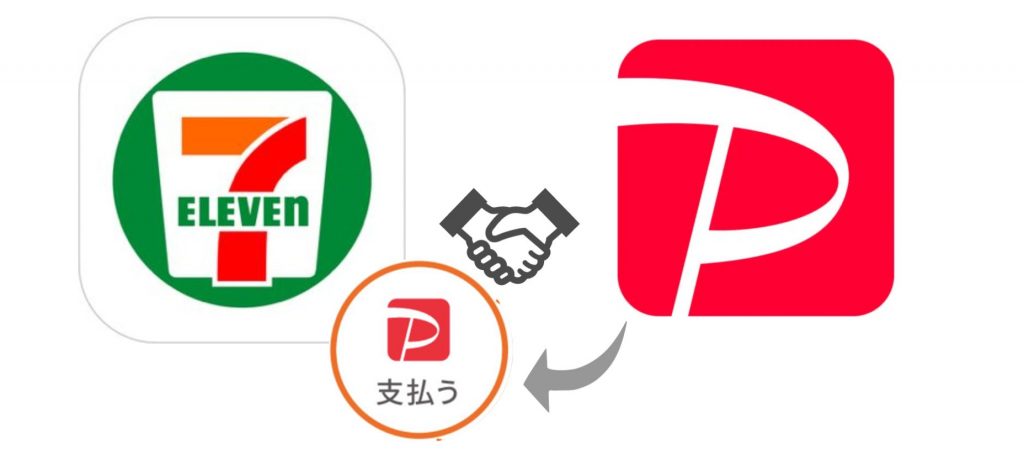![[Zoom(PC版)] 会議を作成してからほかの人を呼ぶ 【招待リンクと招待の使い方】](https://chiilabo.com/wp-content/uploads/2021/01/sakurotz-senior-male-2-1.png)
パソコンのZoomで、ウェブ会議を立ち上げたんだけど、どうやって人を呼んだらいいの?
今回は、Zoomの「招待」と「リンクURL」の使い方をみてみましょう。
1. Zoomの基本画面とサブウィンドウ
Zoomのミーティングを開始すると、相手と下部にボタンが表示されます。

マウスを動かしていないと下部のボタンは非表示になります。そのときは、画面上でマウスを動かしてください。
2. 参加者・チャットのサブウィンドウを出す
「参加者」・「チャット」のボタンを押すと、それぞれ右にサブウィンドウが表示されます。ボタンを押すごとに表示・非表示が切り替わります。
2つともオンにすると、サブウィンドウは上下に並んで表示されます。

サブウィンドウの「閉じる」でも非表示にできます。
2-1. 参加者画面から表示名を変更できる
ちなみに、会議中でも表示名を変更できます。
参加者画面の詳細から「名前の変更」を選択します。
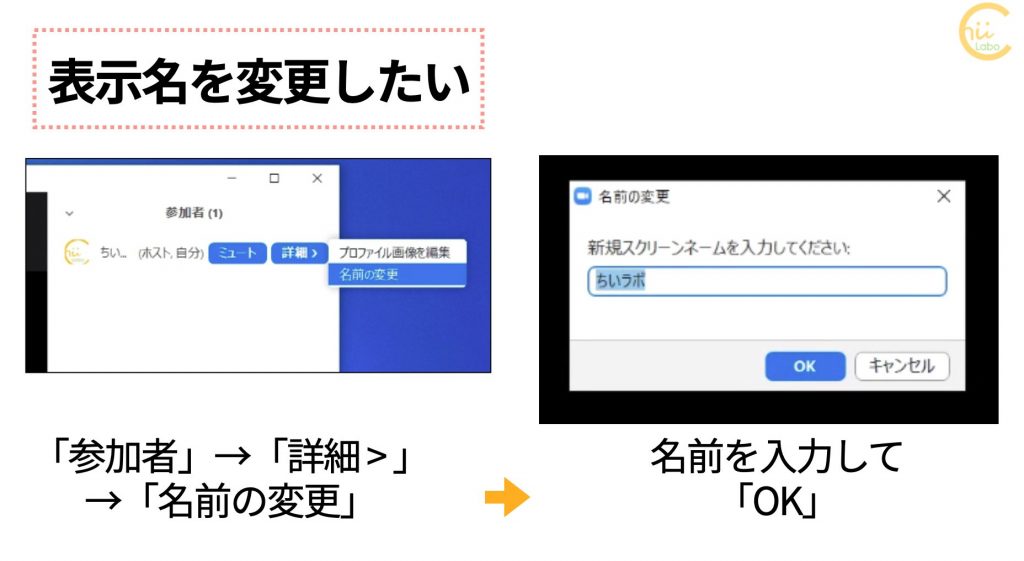
ただし、あんまり参加者の名前が変わるとややこしくなるので、「名前の変更」は設定で会議主催者が禁止できます。
3. 招待リンクを準備する
参加者画面の一番下に「招待」のボタンがあります。
「ミーティングに参加するように相手を招待」画面が表示されます。
今回は、画面下の「招待リンクをコピー」「招待をコピー」のボタンを紹介します。そのほか、連絡先やメールアプリと連携して、直接 送信する方法もあります。
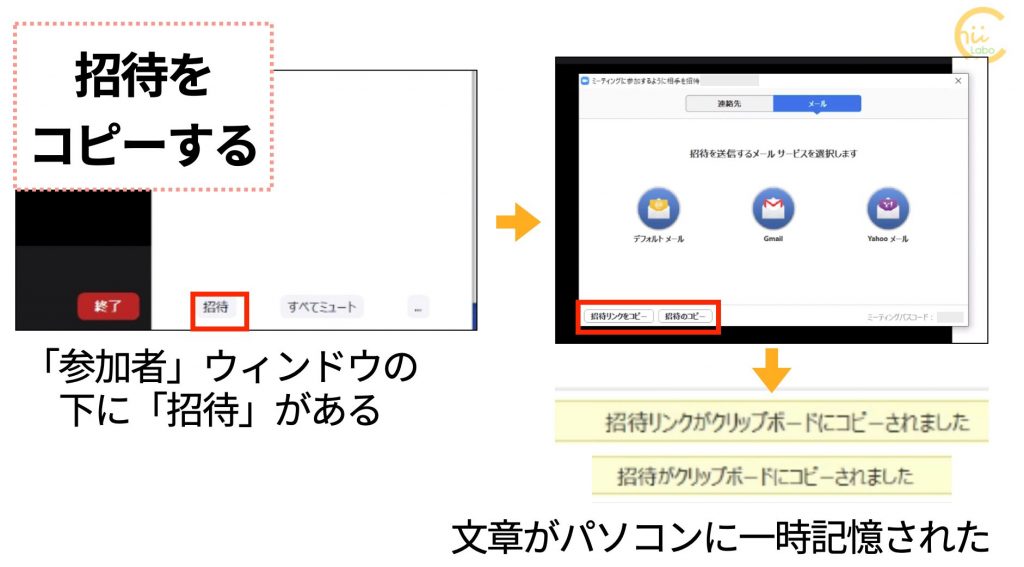
ボタンをクリックすると対応した文章がコピーされます。
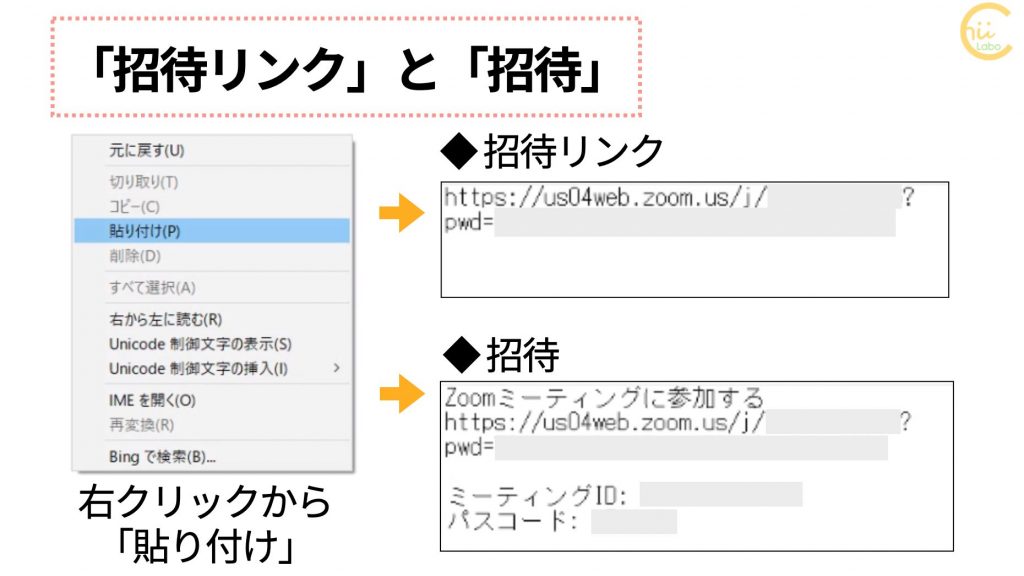
メールやメッセージの文章に「貼り付け」て利用します。
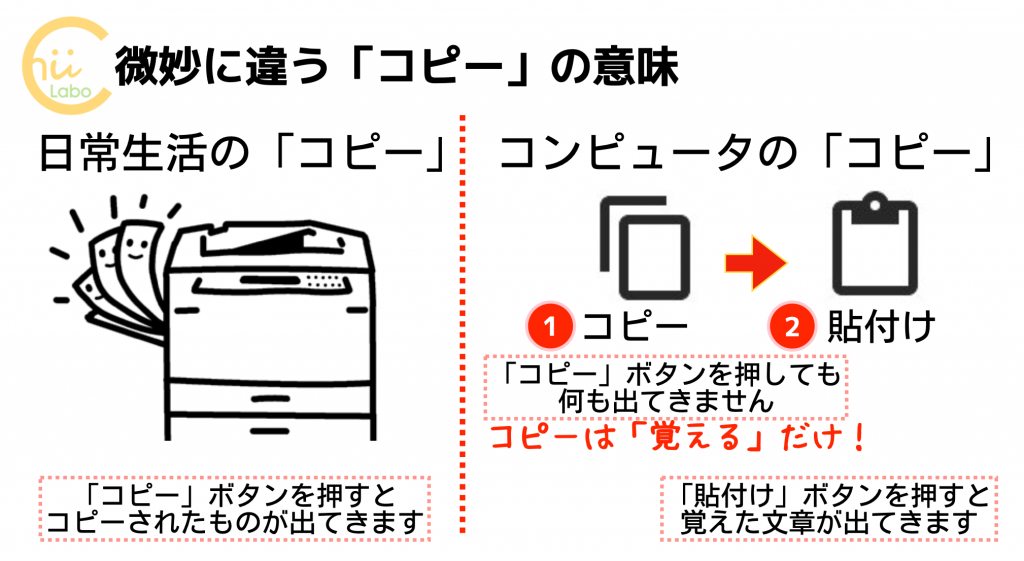
こちらもどうぞ。
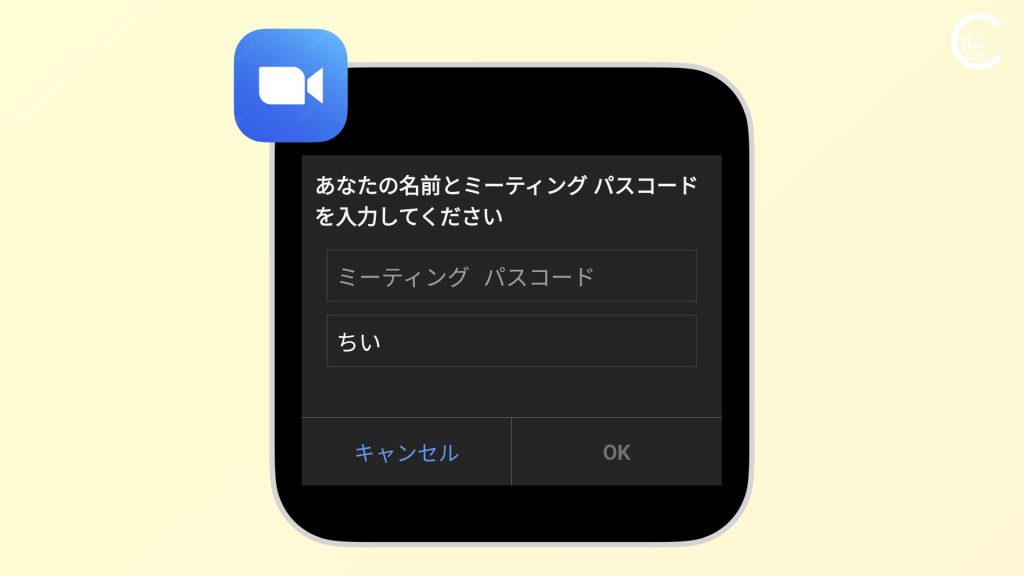
Zoomの招待リンクを開いてもパスコード入力が必要になるときがある?【通知とメッセージ】
同僚と Zoom ミーティングをするときに、相手から「パスコードを入れないと入室できない」と言われることがあります。パスコード入力済みの招待リンクを送っているはずなのですが、どうしてでしょうか?Zoomのリンクをどのように開くか、で表示のされ方が違います。例えば、LINEメッセージで送られた招待リンクを、通知画面からそのまま開くと「ミーティング パスコード」の入力が必要になりました。ところが、LINEアプリのメッセージから開くと、パスコードは入力済みで、名前を入力するだけです...
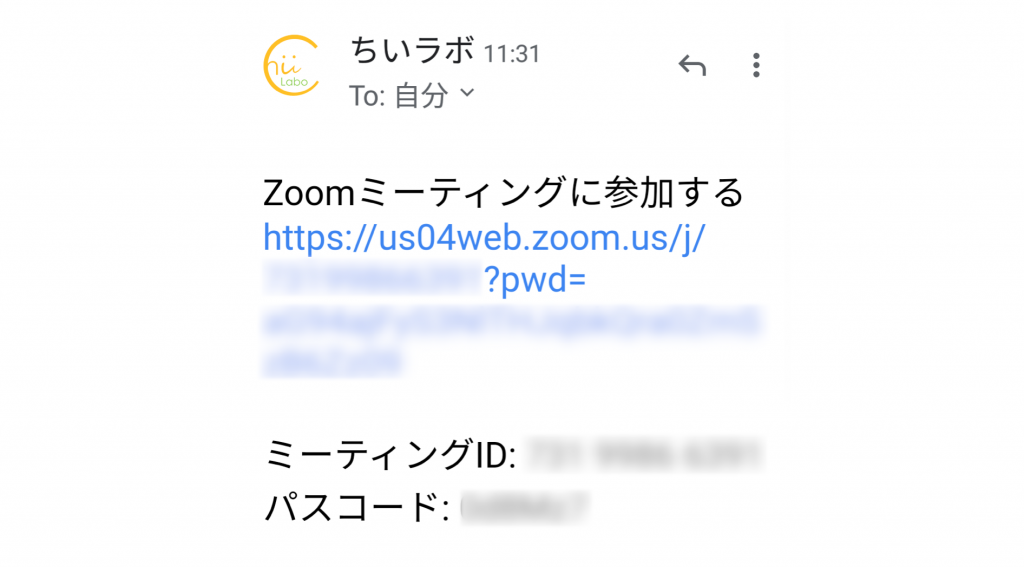
Zoomでウェブ面接に参加するには? 【はじめてのオンライン面接】
最近では、アルバイトの面接もオンライン。もし、「Zoomで面接しましょう」と伝えられたらどうしたら良いでしょう。今回は、スマホでZoomウェブ面接する流れを見てみましょう。内容この記事では「Zoomは全くはじめて」の状態で、スマートフォンでウェブ面接に参加することを目指します。はじめてのときの「初期設定」も説明しています。Zoomミーティングの招待を受け取ったらZoomはウェブ会議アプリです。スマートフォンやパソコンのカメラ・マイクでやり取りをします。複数のウェブ会議だけでな...

Zoomの始め方(招待メールをもらったら)動画と一緒に
オンライン会議アプリのZoom。皆さんも最近よく聞くのではないでしょうか?今回は、「招待メールをもらったけど、どうしたらいいの?」という場合の操作の仕方を解説します。え、メールをもらってなかったら…?自分から会議を始める(主催する)場合については、また後日。(1)招待メールからインストール2:37 GooglePlayからインストール3:50 Zoomの画面をみてみようまずは、Zoomの招待メールのリンクをタッチしましょう。そうすればアプリを探しに行く手間も省けます。こうい...
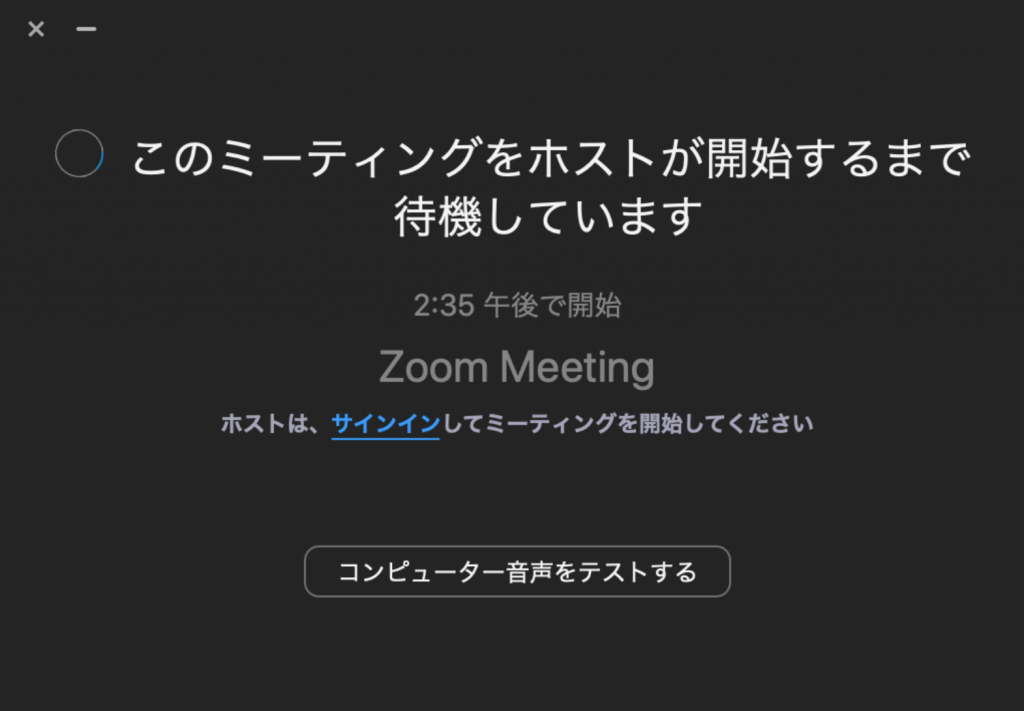
オンライン会議に参加できない? 【Zoomアプリの新機能「待機室」の勘所】
オンライン会議アプリ「Zoom」に新しい機能「待機室」が加わりました。しかし、急な機能変更で、「会議に参加できない!?」と戸惑う人も多いのではないでしょうか?今回は、Zoomで会議に参加する方法を丁寧に見ていきましょう。Zoomに追加された「待機室」Zoomは、最近のテレワーク機運の高まりで、利用者が急増しています。Zom「Zoom」とは、インターネットのビデオ会議サービスです。つまり、複数の参加者でビデオ通話をするアプリです。ビデオ会議の様子2019年12月は世界で1000...

はじめてのZoomで声が聞こえない? 【オーディオに接続】
Zoomは「オーディオに接続」する操作をしないと、お互いの音声が聞こえません。
QRコードを読み込むと、関連記事を確認できます。
![[Zoom(PC版)] 会議を作成してからほかの人を呼ぶ 【招待リンクと招待の使い方】](https://api.qrserver.com/v1/create-qr-code/?data=?size=200x200&data=https%3A%2F%2Fchiilabo.com%2F2021-03%2Fzoom-pc-invitation-link-url%2F)

![[Zoom(PC版)] 会議を作成してからほかの人を呼ぶ 【招待リンクと招待の使い方】](https://chiilabo.com/wp-content/uploads/2021/03/ScreenShot-2021-03-24-13.22.57-1024x605.jpg)